w8电脑开机提示配置windows更新失败的解决方法 w8电脑开机提示配置windows更新失败怎么办
当我们开机电脑时,有时会遇到配置Windows更新失败的提示,这可能是由于系统更新过程中出现了错误或中断所致。要解决这个问题,我们可以尝试重新启动电脑并进行系统恢复,或者手动下载并安装更新补丁。也可以尝试关闭防火墙和安全软件,以确保系统更新的顺利进行。希望以上方法能帮助您解决配置Windows更新失败的问题。
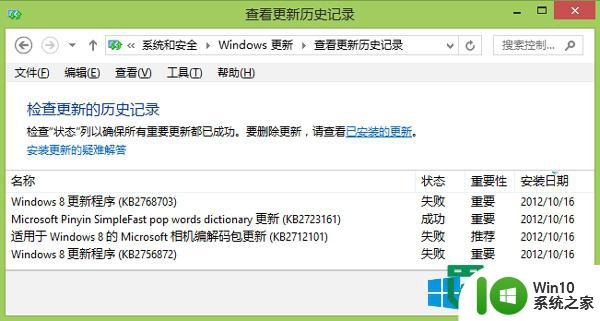
看来是由于某些原因导致这三个更新始终无法成功安装,所以每次开机都会出现“配置Windows更新失败,正在还原更改”。既然这三个更新一直无法成功安装,那么我们可以把这些未成功安装的更新给删除掉,让系统重新下载安装这些更新,实际上就是删除Windows用于标识计算机更新的临时文件。
在删除更新临时文件之前,首先需要停用Windows Update服务,否则是无法删除的。
步骤
1、Win + X快捷键调出快捷菜单,点击“计算机管理”,在打开的“计算机管理”窗口的左侧找到“服务”选项,然后在右侧窗口中找到Windows Update服务,右键,停止,停止Windows Update服务。
2、然后依次删除路径X:\Windows\SoftwareDistribution\DataStore和E:\Windows\SoftwareDistribution\Download下的所有文件。
3、重新启动Windows Update服务,进入“控制面板\系统和安全\Windows 更新”,点击左侧的“检查更新”,然后耐心等待系统检查更新完毕,会看到显示有“3个重要更新可用”。如图:
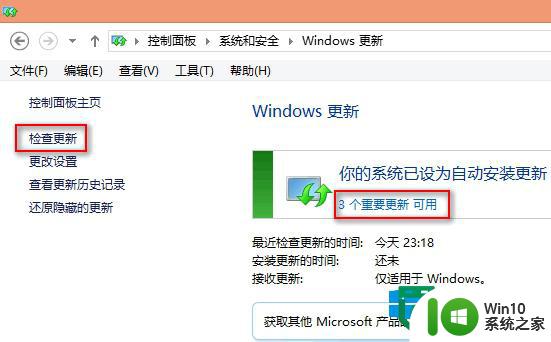
4、点击“3个重要更新可用”,就会打开“选择要安装的更新”窗口,默认已经选中所有更新,点击底部的“安装”按钮安装这些更新即可。如图:
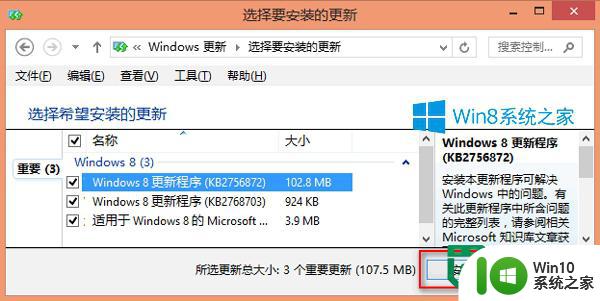
5、安装更新之后同样会要求你重启计算机以完成更新的安装和配置,如果顺利的话,系统重启以后就会顺利配置Windows更新。如果仍然出现“配置Windows更新失败,正在还原更改”的提示,则可能是某些因素在影响Windows更新的安装和配置,初步怀疑是安全软件的问题,你可以卸载安装的第三方安全软件之后再试试。
以上就是w8电脑开机提示配置windows更新失败的解决方法的全部内容,有出现这种现象的小伙伴不妨根据小编的方法来解决吧,希望能够对大家有所帮助。
w8电脑开机提示配置windows更新失败的解决方法 w8电脑开机提示配置windows更新失败怎么办相关教程
- w8系统设置图片密码提示注册失败的解决方法 w8系统设置图片密码提示注册失败
- 电脑显示配置windowsupdate失败怎么解决 windowsupdate配置失败如何修复
- 电脑出现配置失败还原更改如何解决 电脑配置失败还原更改怎么办
- 电脑提示windows不能加载用户的配置文件处理方法 电脑提示windows不能加载用户的配置文件怎么回事
- 电脑打开应用程序提示0xc0000135初始化失败如何处理 电脑打开应用程序提示0xc0000135初始化失败解决方法
- 电脑显卡驱动更新失败的解决方案 电脑显卡驱动更新失败的可能原因和解决方法
- xp装机电脑显卡不能更新的修复方法 xp装机版电脑显卡驱动更新失败怎么解决
- w8开始菜单消失的解决方法 Windows 8 开始菜单丢失怎么办
- 电脑开机提示Updating ESCD怎么解决 电脑开机提示Updating ESCD解决方法
- Win8系统更改Microsoft账户失败提示错误代码该如何解决 Win8系统更改Microsoft账户失败提示错误代码解决方法
- win7开机卡在了配置windows的解决方法 win7卡在配置windows怎么修复
- w8电脑IE提示“服务器正在运行中”启动不了的解决方法 w8电脑IE服务器正在运行中启动不了怎么办
- U盘装机提示Error 15:File Not Found怎么解决 U盘装机Error 15怎么解决
- 无线网络手机能连上电脑连不上怎么办 无线网络手机连接电脑失败怎么解决
- 酷我音乐电脑版怎么取消边听歌变缓存 酷我音乐电脑版取消边听歌功能步骤
- 设置电脑ip提示出现了一个意外怎么解决 电脑IP设置出现意外怎么办
电脑教程推荐
- 1 w8系统运行程序提示msg:xxxx.exe–无法找到入口的解决方法 w8系统无法找到入口程序解决方法
- 2 雷电模拟器游戏中心打不开一直加载中怎么解决 雷电模拟器游戏中心无法打开怎么办
- 3 如何使用disk genius调整分区大小c盘 Disk Genius如何调整C盘分区大小
- 4 清除xp系统操作记录保护隐私安全的方法 如何清除Windows XP系统中的操作记录以保护隐私安全
- 5 u盘需要提供管理员权限才能复制到文件夹怎么办 u盘复制文件夹需要管理员权限
- 6 华硕P8H61-M PLUS主板bios设置u盘启动的步骤图解 华硕P8H61-M PLUS主板bios设置u盘启动方法步骤图解
- 7 无法打开这个应用请与你的系统管理员联系怎么办 应用打不开怎么处理
- 8 华擎主板设置bios的方法 华擎主板bios设置教程
- 9 笔记本无法正常启动您的电脑oxc0000001修复方法 笔记本电脑启动错误oxc0000001解决方法
- 10 U盘盘符不显示时打开U盘的技巧 U盘插入电脑后没反应怎么办
win10系统推荐
- 1 萝卜家园ghost win10 32位安装稳定版下载v2023.12
- 2 电脑公司ghost win10 64位专业免激活版v2023.12
- 3 番茄家园ghost win10 32位旗舰破解版v2023.12
- 4 索尼笔记本ghost win10 64位原版正式版v2023.12
- 5 系统之家ghost win10 64位u盘家庭版v2023.12
- 6 电脑公司ghost win10 64位官方破解版v2023.12
- 7 系统之家windows10 64位原版安装版v2023.12
- 8 深度技术ghost win10 64位极速稳定版v2023.12
- 9 雨林木风ghost win10 64位专业旗舰版v2023.12
- 10 电脑公司ghost win10 32位正式装机版v2023.12